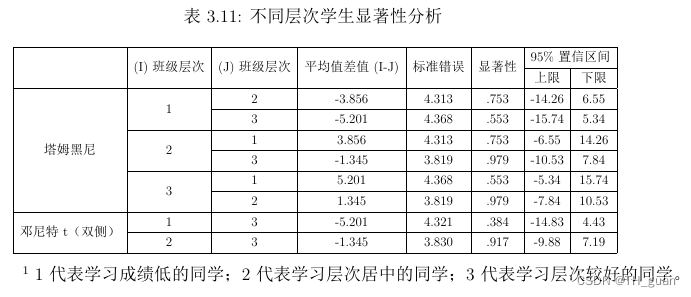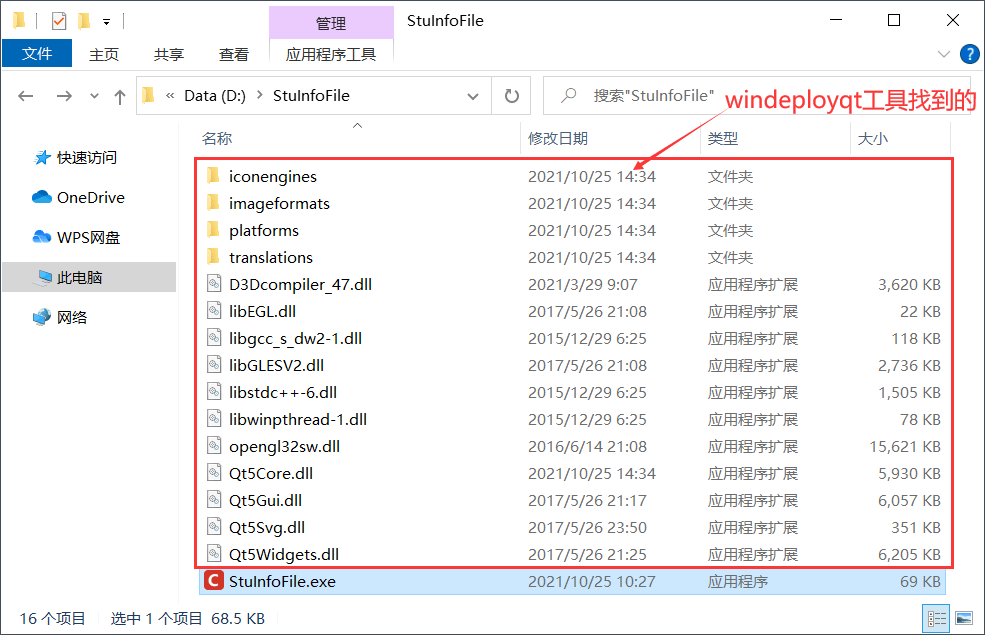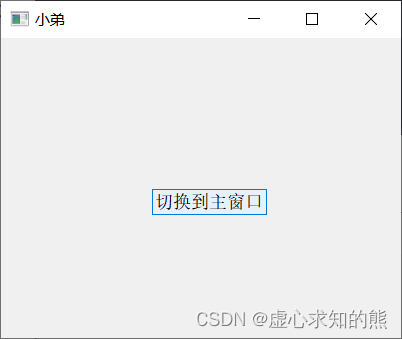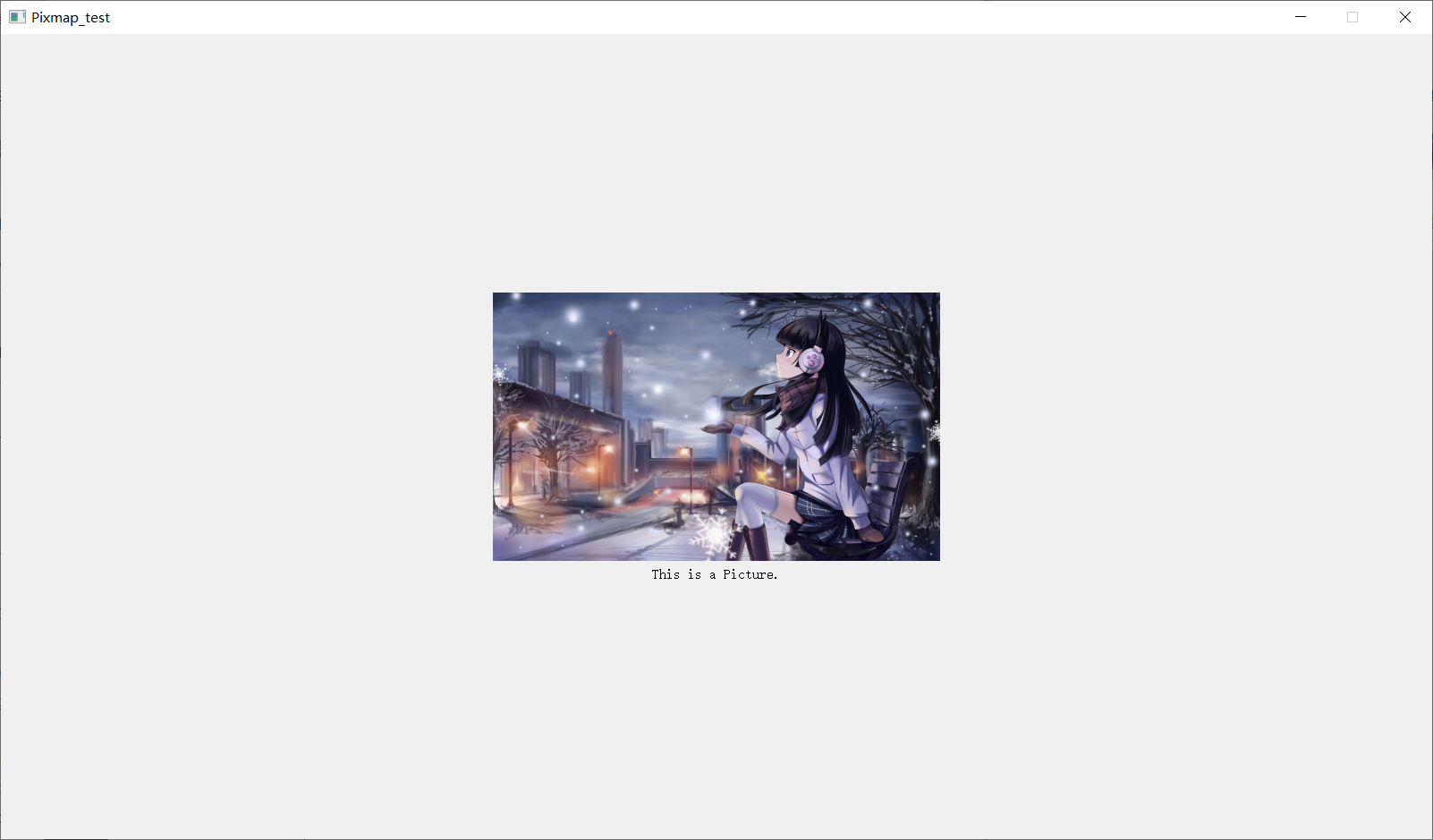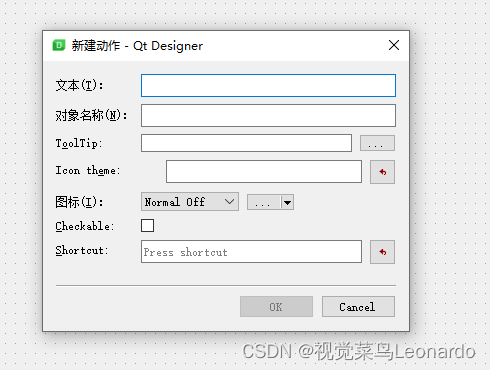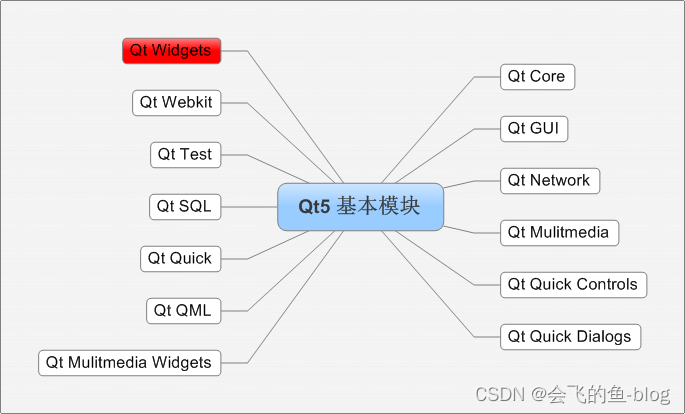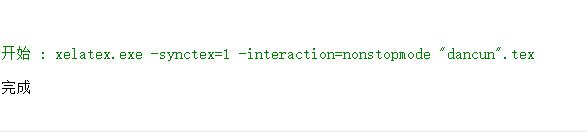参考 Latex论文表格画法 - 云+社区 - 腾讯云
1、基本表格画法
\begin{table}[htbp] 表示表格的开始。中括号中的 htbp 表示的是表格的浮动格式。当然这个基本参数不仅仅只是对表格有用。需要注意的是,一般使用 [htb] 这样的组合,这样组合的意思就是Latex会尽量满足排在前面的浮动格式,就是 h-t-b 这个顺序,让排版的效果尽量好。
[h] 表示将表格放在当前位置。
[t] 表示将表格放置在页面的顶部。
[b] 表示将表格放置在页面的底部。
[p] 将表格放置在一只允许有浮动对象的页面上。
\caption{my table} 表示表格的标题,该设置可以放在 \begin{tabular} \end{tabular} 环境的前后,使得表格的标题显示在表格的上面或下面。\label{table1} 表示表格名字,用于正文中引用表格。
若要插入跨栏图表, 可以用浮动环境 table* 。\begin{table}[htbp] 变成 \begin{table*}[htbp] ,\end{table} 变成 \end{table*} 。
\begin{tabular}[位置]{列} 和 \begin{tabular*}{宽度}[位置]{列} 设置表格环境参数格式。
\begin{tabular}{|c|c|c|} 。一个 c 表示有一列,格式为居中显示,这是列必选参数。通过添加 | 来表示是否需要绘制竖线。|| 表示画二条紧相邻的竖直线。
l 表示该列左对齐。
c 表示该列居中对齐。
r 表示该列右对齐。
如果只需要某几列的宽度发生改变,可以使用 p{宽度} (以 cm 为单位或以 pt 为单位或 0.2\textwidth)来代替 c 参数,但是表格中的文字是默认左对齐的。因此此时可以添加 p{宽度}<{\centering} 来改变文本对齐方式,但此时需要添加包 \usepackage{array} 。在这里 \centering 参数可以被 \raggedleft 和 \raggedright 替换,分别表示为左对齐和右对齐。
也可以使用 tabular* (\begin{tabular*}{宽度}[位置]{列})环境参数,如上的 {宽度} 可以设置为 {10cm},表示整个表格的宽度为 10cm。但由于设置了表格的整体宽度,为了使表格对齐,需要使用表达式 @{\extracolsep{\fill}} ,但画正式表格一般 不推荐 使用这种表格方式(比较复杂,感觉一般用于画类似三线表格的图表中),可以通过命令调整整个表格的缩放。
\begin{tabular}[位置]{cc}。[位置] 中的参数是位置可选参数,该参数表示表格相对于外部文本行基线的位置,又称为垂直定位参数。一般为默认不设置,表示表格按照外部文本行的基线垂直居中。t表示表格顶部与当前外部文本行的基线重合。b 表示表格底部与当前外部文本行的基线重合。
可用 \setlength{\tabcolsep}{1pt} 来调整表格的列间距离 (十分推荐) 。
可用 \renewcommand\arraystretch{1.5} 来调整表格行间距,意思是将每一行的高度变为原来的1.5倍 (十分推荐) 。
如果表格太大,可以使用 \scalebox{1.5} 来对表格进行缩放,意思是将表格的大小变为原来的1.5倍 (十分推荐),使用的时候需要添加包 \usepackage{graphicx} 。
基本表格画法如下:
\documentclass{article}\begin{document}
\begin{table}[htbp]
\caption{my table}
\label{table1} %表格名字,用于正文中引用表格
\centering
\begin{tabular}{|c|c|c|}
\hline
(1,1) & (1,2) & (1,3) \\
\hline
(2,1) & (2,2) & (2,3) \\
\hline
(3,1) & (3,2) & (3,3) \\
\hline
(4,1) & (4,2) & (4,3) \\
\hline
\end{tabular}
\end{table}
\end{document}其实现效果如下:

使用 **\setlength{\tabcolsep}{1pt}{表格}**来调整表格的列间距离,如下所示:
\documentclass{article}\begin{document}\begin{table}[htbp]
\caption{my table}
\centering
\setlength{\tabcolsep}{5mm}{
\begin{tabular}{|c|c|c|}
\hline
(1,1) & (1,2) & (1,3) \\
\hline
(2,1) & (2,2) & (2,3) \\
\hline
(3,1) & (3,2) & (3,3) \\
\hline
(4,1) & (4,2) & (4,3) \\
\hline
\end{tabular}}
\end{table}\end{document}其实现效果如下:

使用 \renewcommand\arraystretch{1.5} 来调整表格行间距,如下所示:
\documentclass{article}\begin{document}\begin{table}[htbp]
\caption{my table}
\centering
\renewcommand\arraystretch{1.5}{
\setlength{\tabcolsep}{5mm}{
\begin{tabular}{|c|c|c|}
\hline
(1,1) & (1,2) & (1,3) \\
\hline
(2,1) & (2,2) & (2,3) \\
\hline
(3,1) & (3,2) & (3,3) \\
\hline
(4,1) & (4,2) & (4,3) \\
\hline
\end{tabular}}}
\end{table}\end{document}其实现效果如下:

使用 \scalebox{1.5} 来对表格进行缩放,如下所示:
\documentclass{article}
\usepackage{graphicx} %需要添加的包\begin{document}\begin{table}[htbp]
\caption{my table}
\centering
\scalebox{1.5}{
\renewcommand\arraystretch{1.5}{
\setlength{\tabcolsep}{5mm}{
\begin{tabular}{|c|c|c|}
\hline
(1,1) & (1,2) & (1,3) \\
\hline
(2,1) & (2,2) & (2,3) \\
\hline
(3,1) & (3,2) & (3,3) \\
\hline
(4,1) & (4,2) & (4,3) \\
\hline
\end{tabular}}}}
\end{table}\end{document}其实现效果如下:

使用 p{宽度}<{\centering} 情况如下所示:
\documentclass{article}
\usepackage{array} %需要添加的包\begin{document}\begin{table}[htbp]
\caption{my table}
\centering
\begin{tabular}{|p{1cm}<{\centering}|p{2cm}<{\centering}|p{3cm}<{\centering}|}
\hline
(1,1) & (1,2) & (1,3) \\
\hline
(2,1) & (2,2) & (2,3) \\
\hline
(3,1) & (3,2) & (3,3) \\
\hline
(4,1) & (4,2) & (4,3) \\
\hline
\end{tabular}
\end{table}\end{document}其实现效果如下:

使用 \begin{tabular*}{宽度}[位置]{列} 情况如下所示:
\documentclass{article}
\usepackage{array} %需要添加的包\begin{document}\begin{table}[htbp]
\caption{my table}
\centering
\def\temptablewidth{0.6\textwidth}
{\rule{\temptablewidth}{1pt}} %根据使用情况灵活设置,线的粗细
\begin{tabular*}{\temptablewidth}{@{\extracolsep{\fill}}ccccc}
\hline
&(1,1)&(1,2)&(1,3)&\\
\hline
&(2,1)&(2,2)&(2,3)&\\
\hline
&(3,1)&(3,2)&(3,3)&\\
\hline
&(4,1)&(4,2)&(4,3)&\\
\hline
\end{tabular*}
{\rule{\temptablewidth}{1pt}}
\end{table}\end{document}其实现效果如下:

2 合并表格画法
如下是表格中一些横线的画法(Tips: 如下表格中的(1,1)代表该格子在整个表格中的位置,有助于我们画表格):
\hline:这条命令只能位于第一行前面或紧接在行结束命令\的后面,表示在刚结束的那一行画一根水平的直线,横线的宽度与表格的宽度相同,放在一起的两条水平\hline命令就会画出两条间隔很小的水平线。
\cline{n-m}:这条命令在一行中可以出现多次。该命令从第n列的左边开始,画一条到第m列右边结束的水平线,对应前面的列数。
\documentclass{article}
\begin{document}\begin{table}[htbp]
\caption{my table}
\centering
\renewcommand\arraystretch{1.5}{
\setlength{\tabcolsep}{5mm}{
\begin{tabular}{|c|c|c|}
\hline
(1,1) & (1,2) & (1,3) \\
\hline
(2,1) & (2,2) & (2,3) \\
\cline{2-3}
(3,1) & (3,2) & (3,3) \\
\cline{1-1} \cline{3-3}
(4,1) & (4,2) & (4,3) \\
\hline
\end{tabular}}}
\end{table}\end{document}其实现效果如下所示:

为了得到合并的格子,可以通过命令 \multicolumn 和 \multirow 进行合并单元格。需要引入包 \usepackage{multirow} 。其一般的参数使用方法如下。更详细可以参考LaTex表格绘制的小技巧。
\multicolumn{参数1}{参数2}{参数3}
参数1 表示要将整个单元格分成多少列
参数2 表示对齐方式
参数3 表示这个单元格的内容
\multirow{参数1}{参数2}{参数3}
参数1 表示要将整个单元格分成多少行
参数2 表示对齐方式
参数3 表示这个单元格的内容
\multicolumn{2}{|c|}{multi col} 指的是这个单元格占两列,表格中的内容居中表示,填充内容为multi col,并在该单元格左右画俩条竖线(原始的 tabular 中设置的 |c| 的两边的竖线会消失)。
\multirow{2}*{multi row} 指的是这个单元格占两行,填充内容为multi row,参数2 是文本所在列的宽度。它可以用*取代,表示用文本的自然宽度作为列的宽度,当使用*的时候不需要打括号。
\multicolumn{2}{c|}{\multirow{2}{*}{multi col row}} 指的是这个单元格占两行,同时也占两列。如果 \multirow 前面没有 \multicolumn 的话,默认就是只占一列。注意:对应未填入的格子需要进行填充。若为多行单列,只需要把该位置空出来即可。当为多行多列的时候,下一行需要使用类似 \multicolumn{2}{c}{} 的语句对多列进行填充。
\documentclass{article}
\usepackage{multirow}
\begin{document}\begin{table}[htbp]
\caption{my table}
\centering
\renewcommand\arraystretch{1.5}{
\setlength{\tabcolsep}{5mm}{
\begin{tabular}{|c|c|c|c|c|c|}
\hline
\multicolumn{2}{|c|}{\multirow{2}*{multi col row}} &\multicolumn{3}{|c|}{multi col} & \multirow{2}{*}{multi row}\\
\cline{3-5}
\multicolumn{2}{|c|}{} & (2,3) & (2,4) & (2,5) & \\
\hline
\multirow{3}{*}{multi row} & (3,2) & (3,3) & (3,4) & (3,5) & (3,6)\\
\cline{2-6}& (4,2) & (4,3) & (4,4) & (4,5) & (4,6)\\
\cline{2-6}& (5,2) & (5,3) & (5,4) & (5,5) & (5,6)\\
\hline
\end{tabular}}}
\end{table}\end{document}其实现效果如下:

若要使用斜线表头,需要使用 \diagbox 命令,需要添加包 \usepackage{diagbox},\diagbox[innerwidth=3.3cm]{A}{B}} 中的 [innerwidth=3.3cm] 取决于列宽度的大小。
\documentclass{article}
\usepackage{multirow}
\usepackage{diagbox}
\begin{document}\begin{table}[htbp]
\caption{my table}
\centering
\renewcommand\arraystretch{1.5}{
\setlength{\tabcolsep}{5mm}{
\begin{tabular}{|c|c|c|c|c|c|}
\hline
\multicolumn{2}{|c|}{\multirow{2}*{\diagbox[innerwidth=3.3cm]{A}{B}}} &\multicolumn{3}{c|}{multi col} & \multirow{2}{*}{multi row}\\
\cline{3-5}
\multicolumn{2}{|c|}{} & (2,3) & (2,4) & (2,5) & \\
\hline
\multirow{3}{*}{multi row} & (3,2) & (3,3) & (3,4) & (3,5) & (3,6)\\
\cline{2-6}& (4,2) & (4,3) & (4,4) & (4,5) & (4,6)\\
\cline{2-6}& (5,2) & (5,3) & (5,4) & (5,5) & (5,6)\\
\hline
\end{tabular}}}
\end{table}\end{document}其实现效果如下所示:

3 灵活实现表格
因为有些需求,需要在论文模板中灵活实现一个表格,但能实现就行。~~~ / / / ( ^ v ^ ) \ \ \~~~。
\documentclass{article}
\usepackage{multirow}
\usepackage{diagbox}
\usepackage{graphicx}
\usepackage{booktabs}\begin{table*}[t]\setlength{\abovecaptionskip}{0.cm}\setlength{\belowcaptionskip}{-0.cm}\caption{Average search time (s)}\label{TAB1}\centering\scalebox{0.85}{\begin{tabular}{c|c|c|c|c|c|c|c|c|c|c|c|c|c}\cline{2-13}\multirow{2}*{}&\multicolumn{2}{c|}{\multirow{2}*{\# of people}}& \multicolumn{10}{c|}{Date}& \\\cline{4-13}&\multicolumn{2}{c|}{}&2016/2/8&2016/2/16&2016/3/10&2016/3/18&2016/4/6&2016/4/22&2016/5/11&2016/5/15&2016/6/2&2016/6/25\\\cline{2-13}&\multirow{2}*{5000}&Random&0&0&0&0&0&0&0&0&0&0\\\cline{3-13}&\multicolumn{1}{c|}{}&Our&0&0&0&0&0&0&0&0&0&0\\\cline{2-13}&\multirow{2}*{6000}&Random&0&0&0&0&0&0&0&0&0&0\\\cline{3-13}&\multicolumn{1}{c|}{}&Our&0&0&0&0&0&0&0&0&0&0\\\cline{2-13}&\multirow{2}*{7000}&Random&0&0&0&0&0&0&0&0&0&0\\\cline{3-13}&\multicolumn{1}{c|}{}&Our&0&0&0&0&0&0&0&0&0&0\\\cline{2-13}\specialrule{0em}{1pt}{2pt}\hline\specialrule{0em}{1pt}{1pt}\cline{2-13}&\multirow{2}*{8000}&Random&0&0&0&0&0&0&0&0&0&0\\\cline{3-13}&\multicolumn{1}{c|}{}&Our&0&0&0&0&0&0&0&0&0&0\\\cline{2-13}&\multirow{2}*{9000}&Random&0&0&0&0&0&0&0&0&0&0\\\cline{3-13}&\multicolumn{1}{c|}{}&Our&0&0&0&0&0&0&0&0&0&0\\\cline{2-13}&\multirow{2}*{10000}&Random&0&0&0&0&0&0&0&0&0&0\\\cline{3-13}&\multicolumn{1}{c|}{}&Our&0&0&0&0&0&0&0&0&0&0\\\cline{2-13}\end{tabular}}
\end{table*}其实现效果如下: